Dziś wiele osób ma jeszcze przebłyski ważnych wspomnień zapisanych w postaci albumów z licznymi zdjęciami. Jednak jakość drukowanych zdjęć jest zwykle bardzo słaba. W miarę upływu czasu znikną i staną się rozmyte. Są renowacja starych zdjęć usługi naprawy zdjęć, ale zazwyczaj są one drogie. Na szczęście ten samouczek pokaże Ci, jak ulepszyć stare zdjęcia własnymi, nawet jeśli jesteś początkującym.
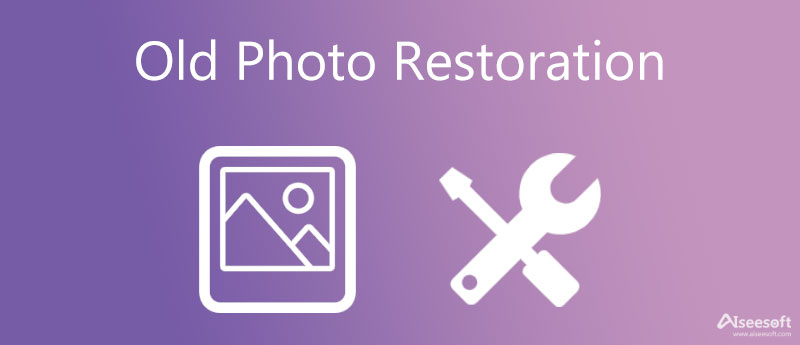
Pierwszym krokiem do ulepszania starych zdjęć jest konwersja wydrukowanych zdjęć na obrazy cyfrowe. Na szczęście większość drukarek ma możliwość skanowania zdjęć. Wtedy będziesz potrzebować odpowiedniego narzędzia, aby przywrócić stare zdjęcia w lepszej rozdzielczości. Narzędzie do skalowania obrazu Aiseesoft online, na przykład, jest jednym z najlepszych darmowych przywracania starych zdjęć online. Poprawia jakość zdjęć za pomocą silnika AI. W przeciwieństwie do innych aplikacji internetowych, jest całkowicie darmowy i nie ma żadnych ograniczeń, takich jak znaki wodne, rejestracja z danymi osobowymi itp. Wszystko, czego potrzebujesz, to Twoje zdjęcia i dobre połączenie internetowe.

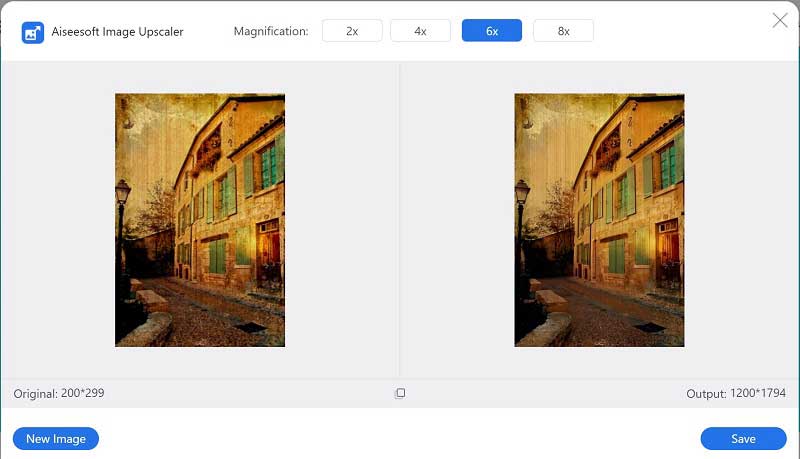
Pierwszą rzeczą, którą musisz zrobić podczas przywracania starego, zabytkowego zdjęcia, jest zeskanowanie go do pliku cyfrowego. Photoshop nie jest oprogramowaniem do skanowania, ale możesz zainstalować wtyczkę do skanowania innej firmy do edytora zdjęć. Alternatywnie, większość urządzeń skanujących jest dostarczana z oprogramowaniem skanera, którego można użyć do konwersji starego zdjęcia na obraz cyfrowy.
Pobierz oprogramowanie z jego głównej strony internetowej. Upewnij się, że masz dostęp do jego głównej witryny, ponieważ wiele witryn z kopiami oferuje pobranie oprogramowania, ale wszystkie zawierają wirusy. Strzec się!
Otwórz obraz w Photoshopie. Przed przywróceniem starych zdjęć musisz wykonać podstawową edycję. Pamiętaj, aby odblokować obraz w Warstwy płyta. Następnie obróć, przytnij lub zmień rozmiar obrazu, aby poprawić kierunek i rozmiar. Przejdź do Obraz menu i ustaw rozdzielczość na co najmniej 300 dpi.

Wybierz obraz w Warstwy panelu i kliknij kopiuj warstwę ikonę u dołu, aby wykonać kopię. Następnie naciśnij ikonę oka obok oryginalnej warstwy, aby ją ukryć. To dobry sposób, aby zapobiec uszkodzeniom zdjęć i chronić stare zdjęcie.

Zlokalizuj jedno zadrapanie lub rozdarcie, użyj Narzędzie Lasso aby go zaznaczyć, i utwórz kopię warstwy. Następnie wybierz Narzędzie Stempel na pasku narzędzi kliknij pobliski obszar i zakryj obszar zarysowania lub rozdarcia. Tutaj możesz powiększyć zdjęcie, aby przetworzyć szczegóły. Zrób to samo z innymi uszkodzonymi obszarami. Kiedy skończysz, wybierz kopie i obraz, kliknij ikonę z trzema liniami na Warstwy panel i wybierz Scal warstwy.

Kliknij i rozwiń FILTRY menu na górnej wstążce, przejdź do Hałasi wybierz Kurz i zadrapania. Otwórz wyskakujące okno dialogowe, zmień Promień i próg aż zdjęcie będzie czystsze i kliknij OK.
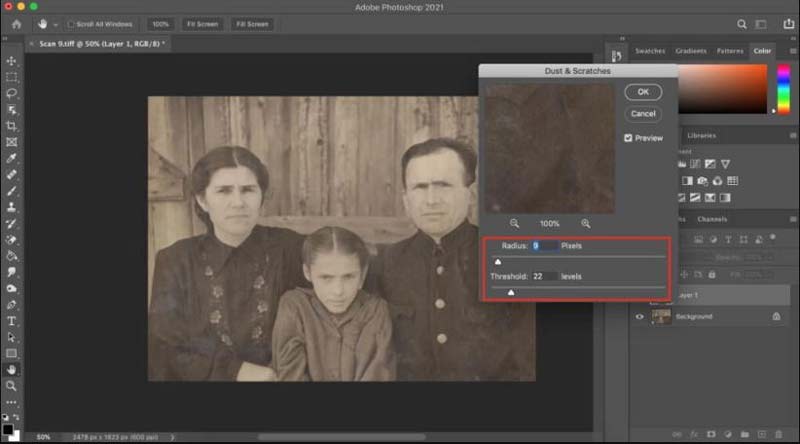
Iść do FILTRY, Hałas menu ponownie i wybierz Stłumić hałas. Zresetuj opcje w wyskakującym oknie dialogowym, aby usunąć szum ze zdjęcia. Uderzyć OK aby to potwierdzić.
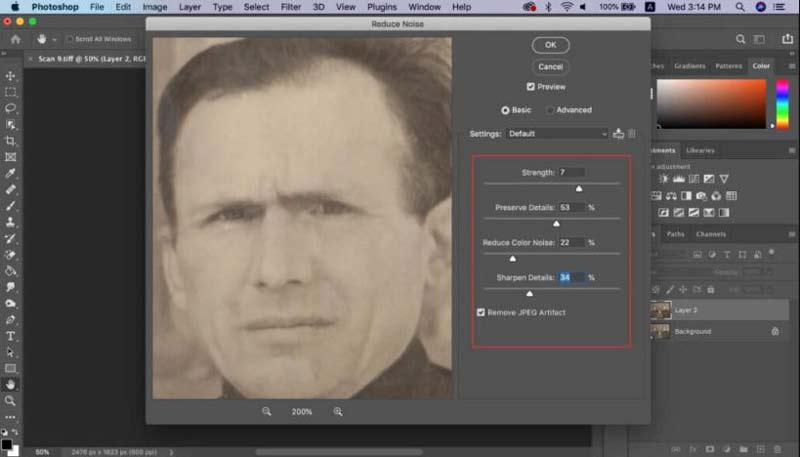
Blaknięcie to duży problem w przypadku starych zdjęć w stylu vintage. Aby to poprawić, przejdź do Obraz menu. Istnieją trzy opcje, Ton automatyczny, Kontrast automatyczny, Auto Color. Mogą przywrócić wyblakły kolor bez ręcznej regulacji.
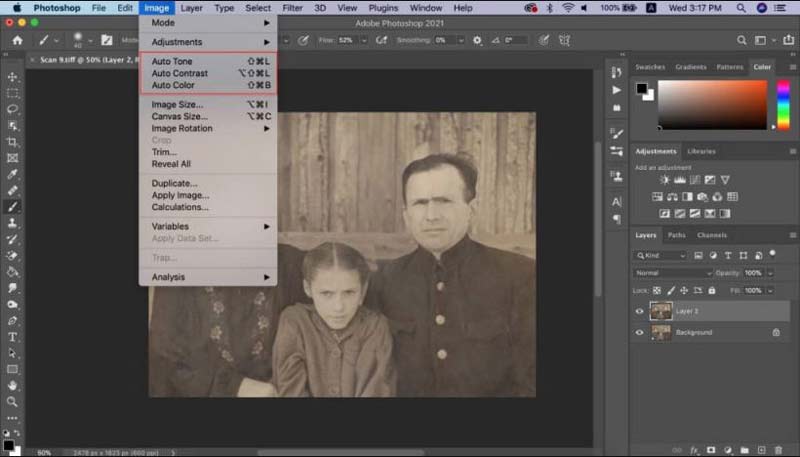
Aby ręcznie skorygować kolor, wybierz Poziomy narzędzie z Korekty panelu i wybierz RGB ikonę, aby wyświetlić kanały czerwony, zielony i niebieski. Teraz możesz dostosować każdy z nich zgodnie z kolorem zdjęcia.
Wskazówka: Aby wybrać część zdjęcia, wybierz je za pomocą Wybór narzędzia i dostosuj kanały.
Gdy będziesz zadowolony ze starego przywracania zdjęć, przejdź do filet menu i wybierz Zapisz jako. Wybierz lokalizację w wyskakującym oknie dialogowym, wprowadź nazwę pliku i zapisz go w PSD format. Abyś mógł później edytować zdjęcie. Jeśli chcesz opublikować zdjęcie w mediach społecznościowych, zapisz je ponownie jako JPG lub PNG.
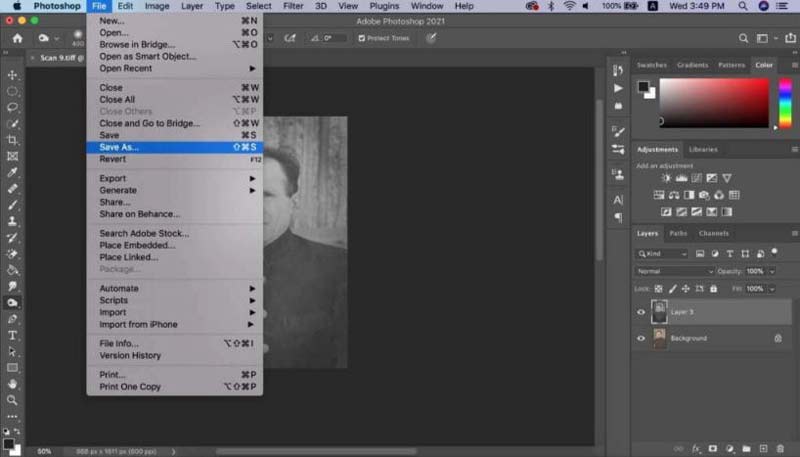
Czy można przywrócić wyblakłe zdjęcie?
Tak, wyblakłe kolorowe zdjęcie można przywrócić jak nowe, korygując kolor i kontrast oraz dostosowując jasność i balans kolorów za pomocą oprogramowania do edycji zdjęć.
Ile kosztuje odrestaurowanie zdjęcia?
Zależy to od rozmiaru uszkodzenia. Według naszych badań koszty przywracania starych zdjęć zaczynają się od 10 USD za podstawowe odzyskanie wyblakłego czarno-białego zdjęcia.
Czy można odzyskać stare zdjęcia bez Photoshopa?
Tak, Photoshop to tylko jeden sposób na przywrócenie starych zdjęć. Istnieje wiele edytorów zdjęć oferujących podobne funkcje, takie jak GIMP, Luminar, Pixlr, CyberLink PhotoDirector itp.
Wnioski
Postępując zgodnie z naszym przewodnikiem, powinieneś wiedzieć, jak przywrócić stare zabytkowe zdjęcia online lub na komputerze. Nie można zaprzeczyć, że Photoshop to kompleksowy sposób na odzyskanie zdjęć, choć dla przeciętnych ludzi jest to drogi i skomplikowany. Aiseesoft Image Upscaler Online to najłatwiejsza metoda poprawiania czytelności starych zdjęć. Więcej pytań? Zapisz je poniżej.
Top skaler obrazu
Aplikacje zwiększające rozdzielczość obrazu Najlepsze aplikacje do zmiany rozmiaru zdjęć Najlepsze skalery obrazu Ai Najlepsze zmiany rozmiaru zdjęć Recenzja Faststone Photo Resizer Najlepsze powiększalniki zdjęć Recenzja Adobe Photoshop Photo Resizer Recenzje PicResize Recenzje powiększania Najlepsze powiększacze GIF Najlepsze optymalizatory obrazu Recenzja Bigjpg Najlepsze wzmacniacze zdjęć waifu2x Recenzja
Video Converter Ultimate to doskonały konwerter wideo, edytor i wzmacniacz do konwersji, ulepszania i edycji filmów i muzyki w formatach 1000 i nie tylko.
100% bezpieczeństwa. Bez reklam.
100% bezpieczeństwa. Bez reklam.